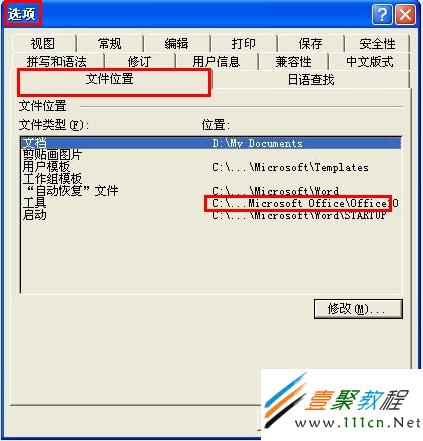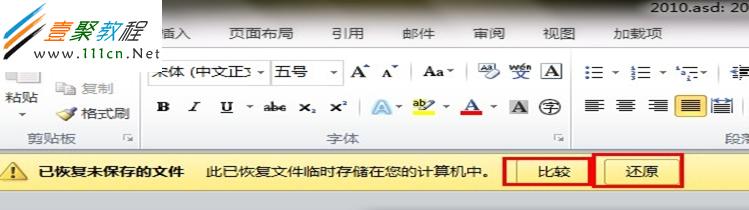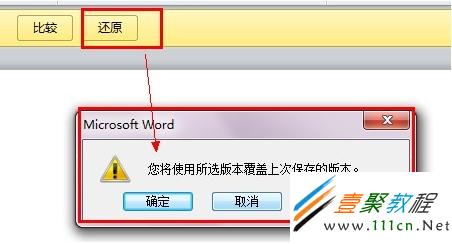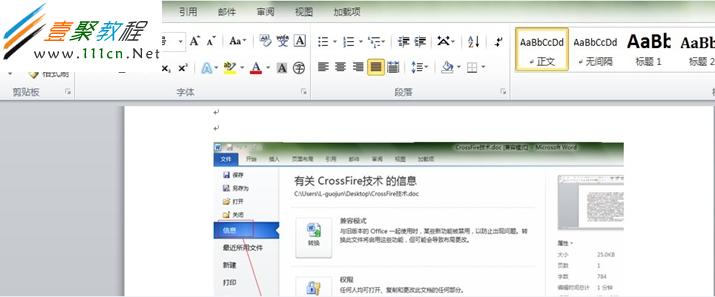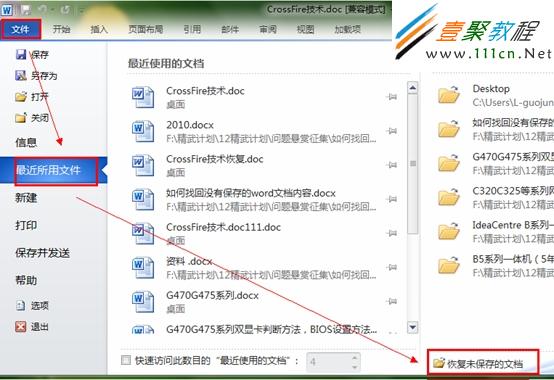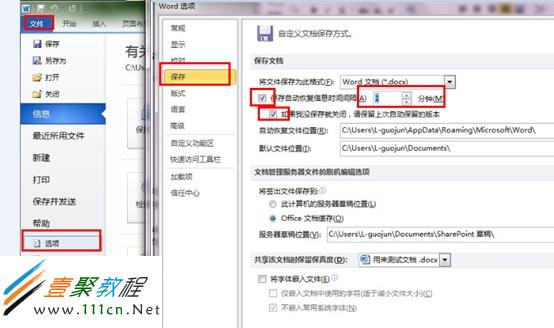最新下载
热门教程
- 1
- 2
- 3
- 4
- 5
- 6
- 7
- 8
- 9
- 10
找回没有保存的Word文档 Word文档未保存怎么找回
时间:2022-06-26 07:04:50 编辑:袖梨 来源:一聚教程网
我们有时经常因为电源或断电等问题,正在写的 Word文档未保存了,但这些文档很重要我怎么找回呢,下面我来给各位朋友介绍 Word文档未保存怎么找回吧。
故障现象:
工作和生活中我们经常遇到辛辛苦苦地编辑或是修改了一篇文档,可是退出Office时却意外击中了“不保存”按钮,或者电脑突然死机或者突然断电等意外的情况发生,导致文档未保存而丢失!Office 2010增加了恢复未保存的文档,这项全新的功能。
1、Word 2003以上的版本都有自动记忆的功能!再次开机打开word文档是!文档会提示回复上次数据!点击确定即可。
2、如果你的文档是Word2007或是Word2010他会自动保存的,保存地址为:
C:Users你的用户名AppDataRoamingMicrosoftWord文件内。
3、个人电脑系统不同可能文档目录有所区别。
原因分析:
在平时使用电脑工作的时候我们最害怕的就是写东西的时候发生意外导致文档来不及保存就被关闭,所以我们要养成每隔几分钟按一下 Ctrl + S 保存当前进度的习惯,或者把Office自动保存时间调到自己习惯的时间,Office默认自动保存时间是10分钟。工作和生活中我们经常遇到辛辛苦苦地编辑或是修改了一篇文档,可是退出Office时却意外击中了“不保存”按钮,或者电脑突然死机或者突然断电等意外的情况发生,导致文档未保存而丢失!Office 2010增加了恢复未保存的文档,这项全新的功能:
1、Word 2003以上的版本都有自动记忆的功能!再次开机打开word文档是!文档会提示回复上次数据!点击确定即可。
2、如果你的文档是Word2007或是Word2010他会自动保存的,保存地址为:
C:Users你的用户名AppDataRoamingMicrosoftWord文件内。
3、个人电脑系统不同可能文档目录有所区别。
解决方案:
以Word 2003为例,和大家共同学习如何找回没有保存的word文档内容:
方法一: Word2003中如果你是新建的文档,从来都没保存过,一般是很难找不回来的。如果你是修改已有的文件而忘记保存,一般可以找回来。在工具菜单里面打开选项子菜单,在子菜单里面找到文件位置,就可以看到自动恢复的文件位置了,然后去那个文件夹查看就可以了。
2、开始 → 运行 → %appdata%MicrosoftWord → 确定,图示如下:
以Word 2010为例,和大家共同学习如何找回没有保存的word文档内容:
方法一:如果修改了以前保存过的一篇文档,只是退出时没有保存修改结果:
1、可以这样找回未保存的文档,首先重新打开以前保存过的那篇文档。
2、单击:文件--信息--找到右边“版本”如下图的一个文件版本,单击这个版本即可,按照图示操作即可:点击未保存的文档即可恢复文档。
方法二: 打开word的对话框时,左边最上面有一项“我最近的文档”,里面就有打开过的文件快捷方式一般可以找到未保存得文档。 如果找前面找不到了,就到C:Documents and Settings(你的用户名)Application DataMicrosoftWord里找,各种word的临时文件,自动保存的文件都在。很多文件的扩展名为.tmp,但它们其实是完整的DOC文件再次打开word,如果出现自动恢复格式的文档,就说明已自动恢复,保存一下即可,如果没有出现就说明未自动恢复或已被后来的文档编辑覆盖掉,这样文档很难找回来。
方法三:当电脑突然死机或断电时,Word中来不及存档的档案,他会暂时存放在
C:Documents and Settings你的用户名Application DataMicrosoftWord ,找到未保存,突然断电?找回死机后未储存的Word所以重开机时只要到上述的地方 ,找个档名为XXX.asd 之类的这就是你刚辛苦打的文件了(注意:以上的XXX.asp的文档 都是隐藏的,需要开启在工具→文件夹选项→查看中的"显示所有文件和文件夹),再把副档名改为XXX.doc ,就可以找到刚刚修改的文件了。(当然也可以直接打开.asd的文件只是保存时要另存为.doc文件)。此时也可以通过命令找回未保存的文档,就是到系统的临时文件夹里去找:
1、开始--运行--输入“%TEMP%”、把里面出现的文件按时间顺序排列,找出最近的一些文档,把扩展名改为.DOC,这时可以用WORD打开这些文档,一般可以找未保存的文档。图示如下:
此时注意要选择的项目有两个图示如下:可以选择比较或者还原任何一个。
可以选择比较和还原任意一个,根据需要自己选择即可:
选择比较的图示:
选择还原会弹出如下窗口图示:
之后点击确定即可恢复文档:
方法二:如果是新建了一篇以前从未保存过的文档,而退出时未选择保存:可以这样找回未保存的文档:
(一):按照1-2-3顺序操作即可:
1、启动Word 2010,点击“文件”按钮切换到后台视图;
2、单击最近所用的文件;
3、单击“恢复未保存的文档”按钮,根据提示选择需要恢复的文件即可恢复未保存的文档。
(二): 按照步骤1—2—3顺序操作。
1、启动Word 2010,如下图所示:
2、点击另存为把文档另存为新文档或者默认文档名称:
3、打开自己新保存的文档即可:
图示汇总如下:
(三): 按照步骤1—2—3—4 顺序操作,图示箭头标注方向操作:
1、打开未保存得文档;
2、点击文件;
3、点击信息;
4、点击版本管理版本—选择恢复未保存的文档即可:
图示汇总如下:
注意事项:要使用Office 2010的这项新功能,请确保相关选项已启用(默认是启用的):
1、启动要启用此功能的Office 2010程序,单击“文件”按钮切换到后台视图;
2、单击后台视图左栏中的“选项”按钮;
3、在弹出的"选项"对话框中左栏部分,单击“保存”按钮以切换到保存选项界面;
4、确保右侧的保存选项中,“保存自动恢复信息时间间隔”与“如果我没有保存就关闭,请保留上次自动保留的版本”两项前的复选框被选中。(以Word 2010为例,默认自动保存时间间隔10分钟,图中修改为1分钟了,如下图所示:)
5、正如上图所示,恢复未保存版本的这一功能完全依靠自动保存功能。如果您编辑文档的时间小于设置的"保存自动恢复信息时间间隔"(默认10分钟)而又关闭了Office 2010程序,那么您的文件是无法恢复未保存版本的。 仅当退出时的确认对话框中含有"如果单击 '不保存',将临时提供此文件的最新副本"字样时,Office 2010程序才已经为您自动保存了文档,您可以放心关闭,并且可以恢复未保存的文档。
6、其实在之前版本的Office里也是有一定的保护措施存在,实现方式是每隔一段时间就自动保存一次当前文档,只是你想找到这个自动保存的文档并不容易。Office 2010里的Word改进了这种保护方式。在Backstage view里会保留多个自动保存点,只有当你手动保存退出之后才会清除这些记录点。如果文档遭遇意外未保存就别关闭的话,程序会将最后一个的自动保存点显示在Backstage view下的Recent Documents里,这样你就很容易恢复到最后一次自动保存的状态,这只需要在菜单里点几下鼠标即可实现。另外,你也可以从文档信息里找到这个最近的自动保存点。如果你担心将来使用Office 2010一段时间后,硬盘上充斥着各个文档的自动保存内容的话,可以明确告诉你这种情况不会发生,因为自动保存的文档最长只保留4天。
相关文章
- 《弓箭传说2》新手玩法介绍 01-16
- 《地下城与勇士:起源》断桥烟雨多买多送活动内容一览 01-16
- 《差不多高手》醉拳龙技能特点分享 01-16
- 《鬼谷八荒》毕方尾羽解除限制道具推荐 01-16
- 《地下城与勇士:起源》阿拉德首次迎新春活动内容一览 01-16
- 《差不多高手》情圣技能特点分享 01-16